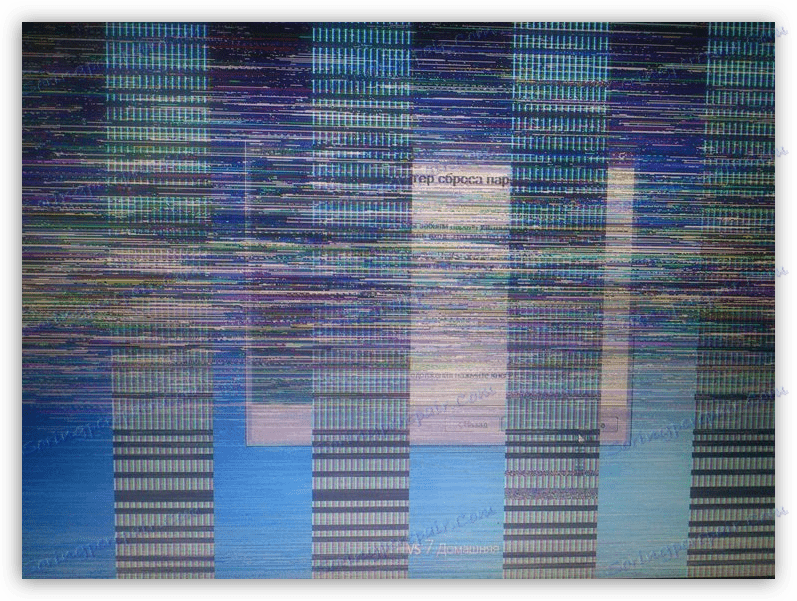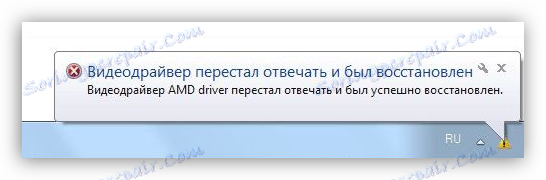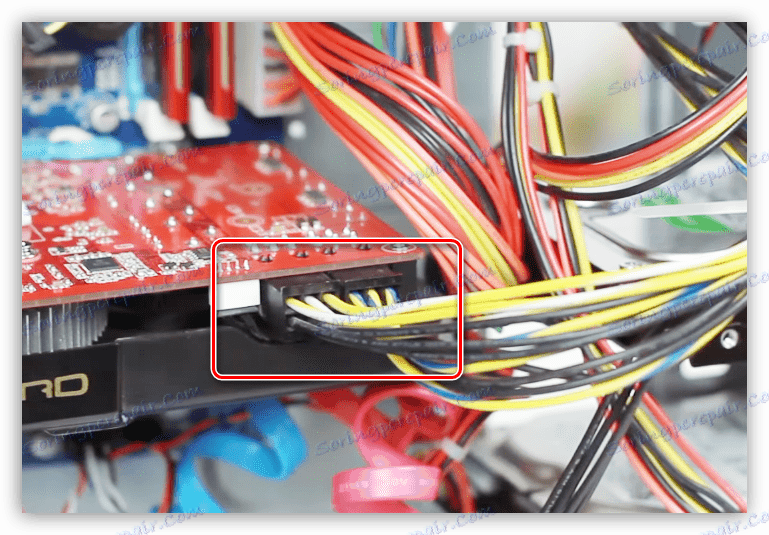Riešenie problémov s grafickou kartou
Zobrazenie záujmu o možné poruchy grafickej karty je jasným signálom, že používateľ má podozrenie, že jeho video adaptér je nefunkčný. Dnes hovoríme o tom, ako určiť, čo GPU je vinná za prerušenie práce, a budeme analyzovať možnosti riešenia týchto problémov.
Príznaky poruchy grafického adaptéra
Simulujte situáciu: Zapnete počítač. Chladiče začínajú rotovať, základná doska produkuje charakteristický zvuk - jediný signál normálneho štartu ... A nič sa nestane, na obrazovke monitora namiesto bežného obrazu vidíte iba tmu. Znamená to, že monitor neobdrží signál z portu grafickej karty. Takáto situácia samozrejme vyžaduje okamžité riešenie, pretože nie je možné používať počítač.
Ďalším dosť bežným problémom je, že pri pokuse o zapnutie počítača systém nereaguje vôbec. Skôr, keď sa pozriete pozorne, potom po stlačení tlačidla "Napájanie", všetci ventilátory mierne "trhajú", a v napájacom systéme je sotva počuteľné kliknutie. Toto správanie príslušenstva naznačuje skrat, v ktorom je úplne možné obviňovať grafickú kartu alebo skôr spálené napájacie obvody.
Existujú aj ďalšie znaky, ktoré naznačujú nefunkčnosť grafického adaptéra.
- Zahraničné pásy, "blesk" a iné artefakty (deformácie) na monitore.
![Artefakty na obrazovke monitora s chybnou grafickou kartou]()
- Pravidelné hlásenia ako "Ovládač videa vypálil a bol obnovený" na pracovnej ploche alebo v systémovej lište.
![Chyba a obnovenie ovládača videa v prípade chybnej grafickej karty]()
- Keď je zariadenie zapnuté, systém BIOS vydá alarmy (rôzne BIOSy majú odlišný zvuk).
Ale to nie je všetko. Stáva sa, že ak existujú dve grafické karty (najčastejšie sa to vyskytuje v prenosných počítačoch), iba vstavaný funguje a diskrétny je nečinný. V "Device Manager" karta "visí" s chybou "Code 10" alebo "Code 43" .
Čítajte viac:
Oprava chyby kódu grafickej karty 10
Riešenie chyby grafickej karty: "toto zariadenie bolo zastavené (kód 43)"
riešenie problémov
Pred tým, ako dôverne hovoríte o nefunkčnosti grafickej karty, je potrebné vylúčiť poruchu iných komponentov systému.
- Pri čiernej obrazovke sa musíte uistiť, či je monitor "nevinný". Najskôr skontrolujeme káble napájania a videa: je možné, že niekde nie je žiadne pripojenie. Môžete tiež pripojiť iný známy dobrý monitor do počítača. Ak je výsledok rovnaký, je na vine grafická karta.
- Problémy s napájaním sú nemožné zapnutie počítača. Okrem toho, ak je napájanie PSU nedostatočné pre grafický adaptér, môže nastať prerušenie prevádzky tohto grafického adaptéra. V podstate problémy začínajú, keď je zaťaženie vysoké. To môže byť zmrazenie a BSODs (modrá obrazovka smrti).
![Modrá obrazovka smrti v prípade chyby grafickej karty v počítači]()
V situácii, o ktorej sme diskutovali vyššie (skrat), stačí odpojiť GPU od základnej dosky a pokúsiť sa spustiť systém. V prípade, že štart je normálny, máme chybnú kartu.
- Slot PCI-E, ku ktorému je GPU pripojený, môže tiež zlyhať. Ak je na základnej doske niekoľko takýchto konektorov, je potrebné pripojiť grafickú kartu k inej PCI-Ex16 .
![Ďalšie karty PCI-E na základnej doske na testovanie grafickej karty]()
Ak je zásuvka jediná, mali by ste skontrolovať, či pracovné zariadenie pripojené k nej bude fungovať. Nič sa nezmenilo? Preto je grafický adaptér chybný.
riešenie problémov
Zistili sme, že príčinou problému je grafická karta. Ďalšie opatrenia závisia od závažnosti zlyhania.
- Najprv musíte skontrolovať spoľahlivosť všetkých pripojení. Skontrolujte, či je karta úplne zasunutá do zásuvky a či je správne pripojené dodatočné napájanie.
![Správne pripojenie dodatočného napájania k grafickej karte]()
Čítajte viac: Pripojíme grafickú kartu k základnej doske počítača
- Po vybratí adaptéra zo zásuvky starostlivo skontrolujte, či prístroj nespôsobuje "spálenie" a poškodenie prvkov. Ak sú prítomné, je potrebná oprava.
![Vypálené komponenty na doske plošných spojov na chybnej grafickej karte]()
Čítajte viac: Odpojte grafickú kartu od počítača
- Dávajte pozor na kontakty: môžu byť oxidované, čo je indikované tmavým povlakom. Vyčistite ich normálnym gúľaním, kým svieti.
![Odstraňovanie kontaktov s gumou na chybnej grafickej karte]()
- Odstráňte všetok prach z chladiaceho systému a povrchu dosky plošných spojov, možno príčinou poruchy bola banálna prehriatie.
![Prach na chladiacom systéme grafickej karty v počítači]()
Tieto odporúčania fungujú len vtedy, ak príčinou poruchy je nepozornosť alebo je výsledkom nedbanlivého ovládania. Vo všetkých ostatných prípadoch máte priamu cestu do opravovne alebo do záručného servisu (hovor alebo list do obchodu, kde bola karta zakúpená).